0 обзор окна редактора – Инструкция по эксплуатации Harrison Mixbus
Страница 27
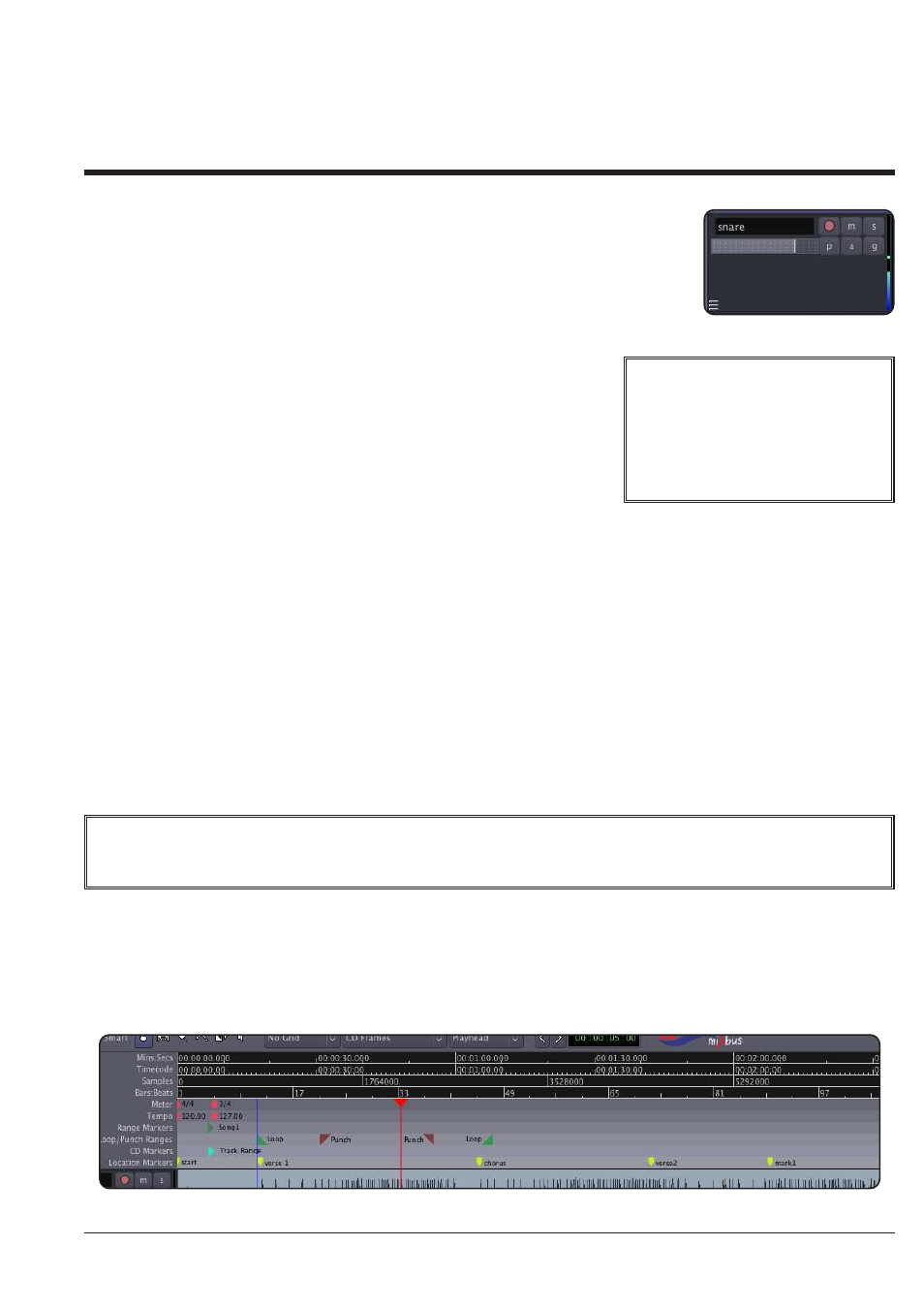
• Hide / show all buses (показать / скрыть все шины)
• Show tracks with regions under playhead (показывает только те дорожки, кото-
рые при воспроизведении имеют активные региона)
Ниже списка дорожек / шин есть список 8 основных шин, которые могут быть пока-
заны или скрыты.
Использование дорожек
Слева от холста редактирования находятся заголовки дорожек. Вы можете выбрать
или отменить выбор дорожки, нажав на пустой регион под заголовком дорожки. Используя shift-щелчок вы
можете выбрать несколько дорожек одновременно, а используя Ctrl /
Cmd-щелчок - выбирать или отменять выбор отдельных дорожек.
Щелчок правой кнопкой мыши на пустой региона дорожки открывает кон-
текстное меню. Некоторые функции, такие как Mute, Solo и Rec, могут
быть применены ко всем дорожкам одновременно посредством Ctrl-Alt-
Shift-щелчок (Cmd-Opt-Shift-щелчок). Вы можете манипулировать
несколькими дорожками сразу, выбрав их, а затем используя нужные
операции в меню "Track". Три горизонтальные линии в нижнем углу доро-
жек позволяют растягивать их по вертикали.
Клавиша “P” на каждой дорожке позволяет открыть список воспроизведения дорожки. Playlists могут быть
использованы для активации нескольких дублей на одной дорожке или обмена данными списков между дорож-
ками. Некоторые пользователя создают новый список воспроизведения для каждого дубля записи, в то время
как другие для организации дублей используют Layers.
Дорожки поддерживают автоматизацию фейдера громкости, панорамирования и параметров плагинов.
Клавиша “A” на каждой дорожке открывает меню автоматизации, которое позволяет редактировать данные
автоматизации. Каждый параметр имеет несколько динамических состояний автоматизации: Manual, Play, Write,
и Touch. Эти режимы будутут определять поведение автоматизации, ее запись или воспроизведение. Линии
автоматизации могут быть созданы и отредактированы мышью после выбора соответствующего режима объ-
ектов мыши. Вы также можете выбрать диапазон удаления автоматизации или подъема / опускания выбранно-
го диапазона.
Группы
Нажатием на клавишу “G” дорожки могут быть объединены в “группы редактирования”. Когда дорожки объ-
единены в группы редактирования и время начала и конца их регионов совпадают, тогда все изменения на
одной дорожке будут применяться ко всем другим дорожкам в группе редактирования, независимо от того,
какие сгруппированные дорожки или регионы выбирают для редактирования. Это очень удобно для редактиро-
вания многодорожечных инструментов. Еще одной удобной функцией является то, что некоторые операции
13.0 Обзор Окна Редактора
27
Раздел 13.0 - Обзор Окна Редактора
Руководство пользователя Mixbus
Совет: Ctrl-Alt-Shift-щелчок (Cmd-Opt-
Shift-щелчок) на заголовке дорож-
ки выделит ВСЕ дорожки сессии.
Если вы нажмете на пустом поле под
названием, то выбор всех дорожек
будет отменен. Если вы нажмете на
кнопки Rec, Mute или Solo, то примени-
те эти операции ко всем дорожкам.
R
Примечание: В дополнение к группам редактирования, в окне микшера можно создать группы микши-
рования. Группы микширования имеют те же функции, что и группы редактирования (фейдер громкости,
Mute, Solo, Rec), но они относятся к функциям микширования. Это еще одна удобная функция для мно-
годорожечных инструментов.
%
Совет: Удержание клавиши “Alt” позволит временно деактивировать группировку фейдера громкости и кнопки Mute.
Например, если две дорожки находятся в группе, то перемещение фейдера громкости на одной из них также пере-
местит фейдер другой. Но если вы хотите переместить один фейдер без отключения группировки, при его перемещении
вы можете удерживать "Alt" и отредактировать его без влияния на фейдеры других дорожек группы.
R